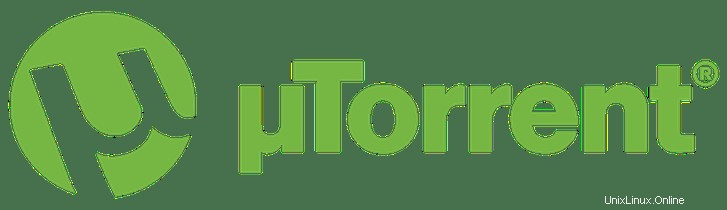
En este artículo habremos explicado los pasos necesarios para instalar y configurar uTorrent en Ubuntu 20.04 LTS. Antes de continuar con este tutorial, asegúrese de haber iniciado sesión como usuario con sudo privilegios Todos los comandos de este tutorial deben ejecutarse como un usuario no root.
µTorrent es el cliente de BitTorrent más utilizado, propiedad de BitTorrent Inc. Es el cliente de torrent más utilizado junto con Xunlei, con más de 160 millones de usuarios. El µTorrent está diseñado para usar menos recursos informáticos (huella de memoria) al tiempo que ofrece una mejor funcionalidad en comparación con los clientes de BitTorrent más grandes, como Vuze o BitComet. Además, proporciona rendimiento, estabilidad y compatibilidad con hardware y versiones anteriores del sistema operativo.
Instalar uTorrent en Ubuntu 20.04
Paso 1. Primero, antes de comenzar a instalar cualquier paquete en su servidor Ubuntu, siempre recomendamos asegurarse de que todos los paquetes del sistema estén actualizados.
sudo apt update sudo apt upgrade
Paso 2. Instale uTorrent en sistemas Ubuntu.
Ejecute el siguiente comando para descargar µTorrent Server para Ubuntu 13.04 para 64 bits:
wget http://download.ap.bittorrent.com/track/beta/endpoint/utserver/os/linux-x64-ubuntu-13-04 -O utserver.tar.gz
Una vez descargado, extraiga a /opt/ directorio para uso global:
sudo tar -zxvf utserver.tar.gz -C /opt/
Luego, cree un enlace simbólico:
sudo ln -s /opt/utorrent-server-*/utserver /usr/bin/utserver
Finalmente, inicie el servidor µTorrent ejecutando el comando:
utserver -settingspath /opt/utorrent-server-*/ &
Paso 3. Configure el cortafuegos.
Ejecute los siguientes comandos para abrir el puerto 8080:
sudo ufw allow 8080/tcp sudo ufw allow 6881/tcp
Paso 4. Acceso al cliente web μTorrent.
Abra un navegador web y vaya a http://server-ip-address:8080/gui o http://your-domain.com:8080 para acceder a la pantalla de inicio de sesión. Cuando se le solicite el nombre de usuario y la contraseña, ingrese admin en el campo de nombre de usuario y deje el campo de contraseña vacío.
Eso es todo lo que necesita hacer para instalar uTorrent en Ubuntu 20.04 LTS Focal Fossa. Espero que encuentre útil este consejo rápido. Para obtener más información sobre uTorrent, consulte su base de conocimiento oficial. Si tiene preguntas o sugerencias, no dude en dejar un comentario a continuación.